Exportar a archivos de texto
El comando Conversión | Exportar a archivos de texto sirve para pasar un archivo XML a formato texto y poder intercambiar los datos XML con bases de datos y otros sistemas heredados. Al hacer clic en este comando se abre el cuadro de diálogo "Exportar XML a texto". El diálogo tiene dos partes:
•la parte superior, que a su vez se divide en dos pestañas: (i) Selección y (ii) Opciones.
•la parte inferior, una ventana de vista previa.
Cuando termine de seleccionar datos y de configurar las opciones de exportación en este cuadro de diálogo (tal y como se describe más abajo) haga clic en el botón Exportar para exportar los datos a archivos de texto.
Selección
En la pestaña Selección (imagen siguiente) puede seleccionar el destino de los archivos de texto de salida y las opciones de generación de texto.
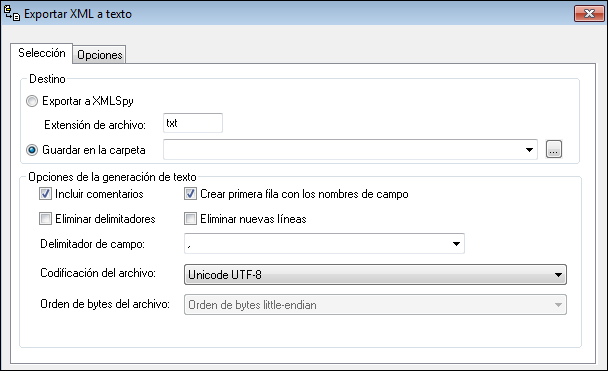
Destino: puede seleccionar en qué carpeta se guardan los archivos de texto y con qué extensión de archivo. El nombre de los archivos equivale al nombre del elemento (del archivo XML) que se exportó al archivo de texto. También puede generar archivos de texto sin nombre y exportarlos a XMLSpy, desde donde puede guardarlos con el nombre y en la ubicación que quiera.
Incluir comentarios: active esta opción para incluir un comentario generado por XMLSpy en el archivo exportado. El comentario contendrá la consulta SQL utilizada para seleccionar los datos, así como una lista con un elemento de lista por cada encabezado de columnas de la tabla de la BD.
Crear primera fila con los nombres de campo: si marca esta casilla, las tablas exportadas incluyen los nombres de las columnas de la BD. Si no marca esta casilla, los nombres de las columnas no se incluyen en el archivo de texto exportado.
Eliminar delimitadores: elimina de los datos exportados los delimitadores de los valores de texto. Seleccione qué delimitador desea eliminar en el cuadro combinado Delimitador de campo. Por ejemplo, si activa esta opción y selecciona el delimitador ' (apóstrofo), cuando exporte el valor XML Ba'ker en el texto de exportación la cadena de texto será Baker.
Eliminar nuevas líneas: elimina las líneas nuevas en los datos exportados.
Delimitador de campo: seleccione el carácter de delimitación que desea eliminar durante la exportación. También puede escribir un carácter nuevo en este campo.
Codificación del archivo: seleccione la codificación que desea usar para los archivos de exportación.
Orden de bytes: si exporta archivos Unicode de 16 o 32 bits (UCS-2, UTF-16 o UCS-4), también puede elegir entre un orden de bytes little-endian o big-endian.
Opciones
En la pestaña Opciones puede configurar más opciones de exportación (imagen siguiente):
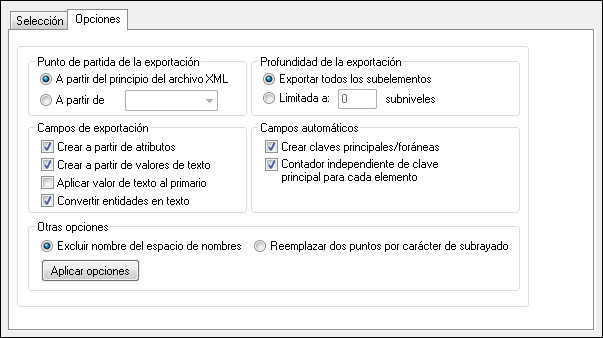
Punto de partida de la exportación: puede exportar todo el documento XML o solamente una parte, a partir de un elemento determinado. También puede especificar cuántos subniveles del elemento seleccionado se deben incluir en la exportación (opción Profundidad de la exportación).
Profundidad de la exportación: aquí puede especificar cuántos subniveles del elemento seleccionado como punto de partida de la exportación se deben exportar.
Campos de exportación: dependiendo de cómo sean sus datos XML, quizás quiera exportar solamente los elementos, los atributos o el contenido de texto de los elementos. En la Vista previa también puede activar/desactivar uno por uno los elementos que se exportan y seleccionar cómo se exportan (como elementos o como atributos).
Campos automáticos: XMLSpy genera un archivo o tabla de salida por cada tipo de elemento seleccionado. Puede elegir si se crean pares de claves principales/foráneas para enlazar sus datos en el modelo relacional y definir una clave principal para cada elemento.
Excluir nombre del espacio de nombres: por último, puede elegir entre excluir el prefijo de espacio de nombres de los elementos y atributos (opción Excluir nombre del espacio de nombres) o reemplazar los dos puntos (:) del prefijo de espacio de nombres con un carácter de subrayado (opción Reemplazar dos puntos por carácter de subrayado)
Aplicar opciones: cuando termine de configurar las opciones, haga clic en este botón para aplicarlas. La vista previa se actualiza en base a las nuevas opciones.
Vista previa
El panel Vista previa (imagen siguiente) está situado en la parte inferior de las pestañas Selección y Opciones.
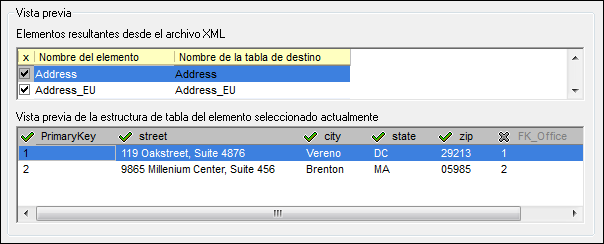
El panel Elementos resultantes desde el archivo XML muestra el nombre de los nodos que se exportarán y el nombre que recibirán en el archivo generado. Aquí puede seleccionar qué nodos se exportan (marcando su casilla). Cuando seleccione un nodo, en el panel inferior aparece una vista previa de su estructura. En este panel puede seleccionar qué columnas se exportan, haciendo clic en el icono situado a la izquierda del nombre del encabezado de la columna. Por ejemplo, en la imagen anterior, se desactivó la última columna (FK_Office).